.single.post-author,作者:Konstantinos Tsoukalas,最後更新:2023 年11 月22 日
許多使用者將Microsoft Edge 瀏覽器用作主要Web 瀏覽器。然而,像任何軟體一樣,它也不能避免故障和問題。因此,如果您遇到 Microsoft Edge 拒絕開啟、凍結或無回應的問題,那麼您並不孤單。
在本逐步指南中,我們將引導您完成一系列操作旨在解決Edge問題的故障排除步驟,例如打開多個選項卡時Edge 滯後或凍結、Edge 根本無法打開、Edge 打開後立即崩潰等。
如何修復Windows 上的Microsoft Edge 問題11/10。
要解決Edge 瀏覽器的問題,請依序執行以下方法:
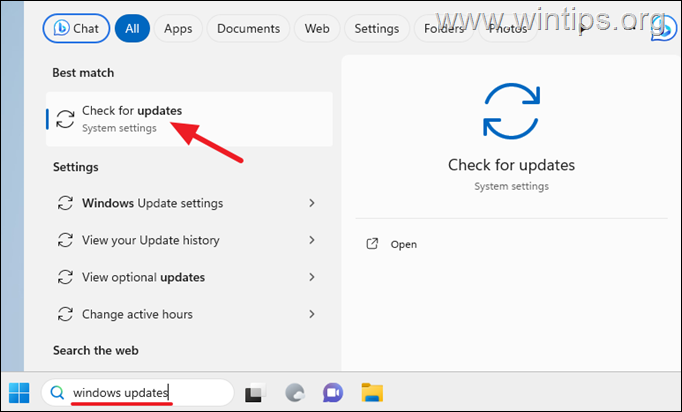 安裝更新。清除惡意軟體。修復邊緣。重新安裝邊緣。重置邊緣設定。更新顯示驅動程式。修復系統檔案。解除安裝並重新安裝 Edge。修復Windows。
安裝更新。清除惡意軟體。修復邊緣。重新安裝邊緣。重置邊緣設定。更新顯示驅動程式。修復系統檔案。解除安裝並重新安裝 Edge。修復Windows。
方法 1. 安裝所有 Windows 更新。
解決 Windows、Microsoft Edge 或任何其他 Windows 10/11 應用程式問題的第一步是確保您的系統完全是最新的,並且沒有待安裝的更新。為此,請執行以下操作:
1. 在搜尋中鍵入“Windows 更新“,然後按一下檢查更新. p>
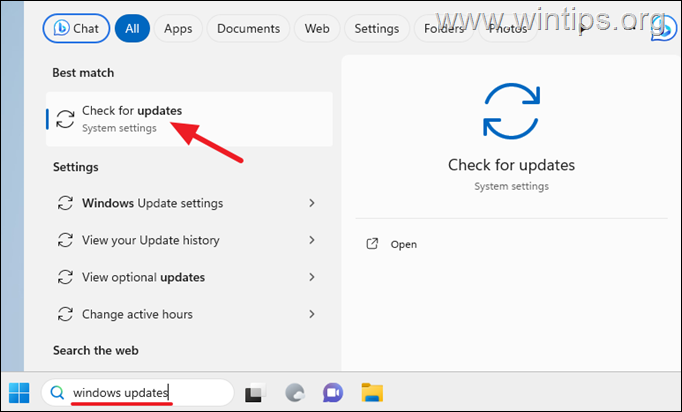
2. 然後再按一下檢查更新[1],讓 Windows 搜尋更新。然後,如果發現更新,請點擊下載並安裝[2]進行安裝。
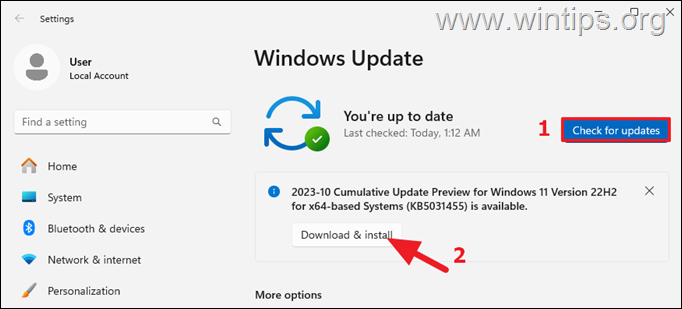
3. 安裝所有 Windows 更新後,檢查問題是否已解決。如果沒有,請繼續下一步/方法。
方法2. 掃描惡意軟體/病毒。
在繼續操作之前,確保您的電腦沒有病毒和惡意軟體. 要完成此任務,您可以使用本惡意軟體掃描和刪除指南來檢查並刪除電腦上可能運行的病毒或/和惡意程式。
掃描並清理電腦中的惡意軟體後,檢查問題是否仍然存在。如果沒有,則已完成,否則繼續下一步。
方法 3. 修復 Microsoft Edge 應用程式。
修復 Edge 問題的常見方法是修復Microsoft Edge。
1. 前往開始 >設定 >套用,然後點選
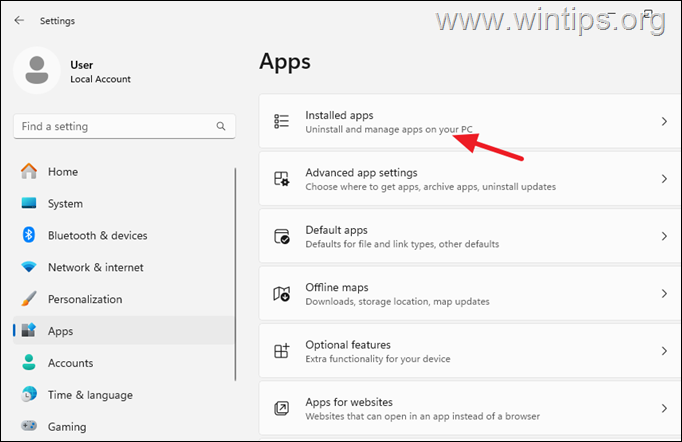
2. 在Windows 10* 上,點選Microsoft Edge應用程式並點擊修改。 (在Windows 11 上,按一下三個點,然後按一下修改)。*
*注意:如果「修改」選項呈灰色顯示,請套用下一個方法中的說明或按照本指南中的說明啟用/啟動「修改」選項。
3. 點選是,然後點選修復。
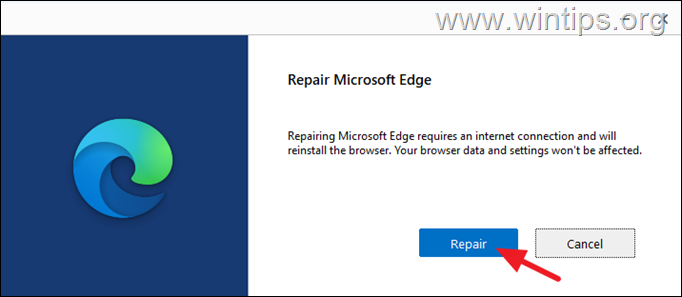
4. 讓Windows 修復並重新安裝Microsoft Edge 並檢查問題是否已解決。如果沒有,請繼續下一個方法。
方法4. 使用其安裝檔案重新安裝Microsoft Edge。*
如果修復Microsoft Edge 後仍然遇到問題,請嘗試使用其安裝檔重新安裝安裝檔。為此:*
* 注意:如果您安裝了其他網頁瀏覽器,請跳過步驟1-3。
1. 從開始 選單,點選開啟Microsoft Store。
2. 在搜尋中鍵入“firefox“,然後單擊 >結果中的Mozilla Firefox。
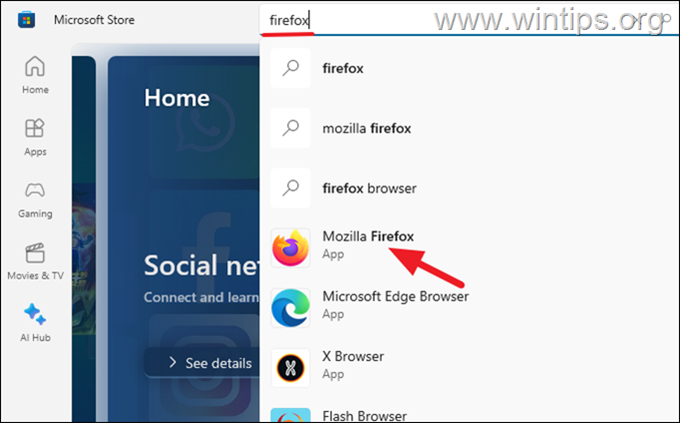
3.最後點選取得按鈕安裝Firefox瀏覽器。
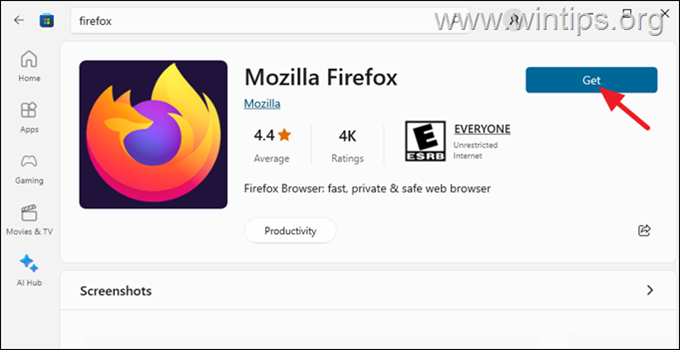
4. 安裝Firefox 後,導覽至此 連結,然後點擊下載按鈕。然後接受並下載
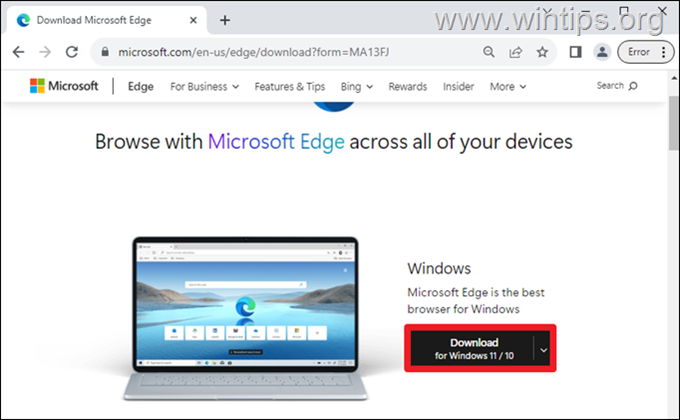
5.最後,下載完成後,雙擊下載的MicrosoftEdgeSetup.exe文件,然後依照重新安裝Edge瀏覽器的螢幕說明。安裝完成後,查看問題是否已解決。
方法5. 將Microsoft Edge 重設為其預設值。
將Microsoft Edge 重設為其預設值*是一項重要的故障排除方法如果您遇到瀏覽器問題,請執行下列步驟。
* 重要:重設Microsoft Edge 將刪除您的瀏覽記錄、密碼和其他個人化設定。
重置Edge 設定的常用方法是從Edge 選單(三個點)前往設定,然後進入重設設定部分點選將設定還原為預設值。

但是如果 Edge 完全沒有打開、凍結或打開後立即關閉,則無法執行此操作。在這種情況下,若要將Microsoft Edge 的設定重設為預設值,請執行下列操作:
1. 按CTRL + SHIFT > + ESC 鍵一起開啟任務管理器。
2. 在進程上選項卡,一一選擇所有Microsoft Edge 進程(如果有),然後按結束任務。完成後,關閉任務管理器.
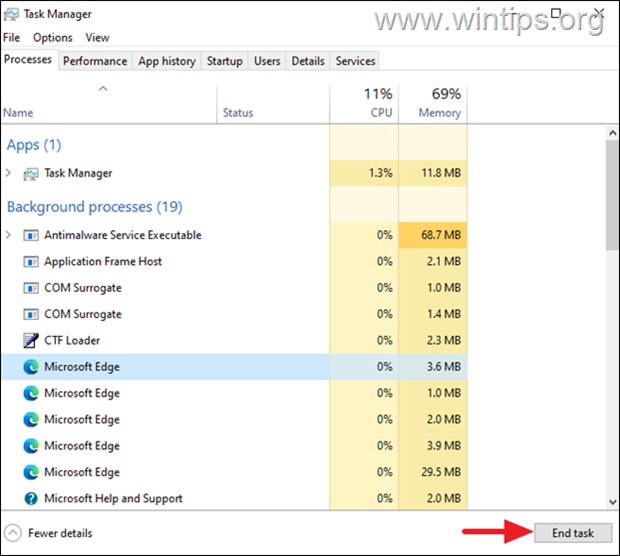
3. 現在,開啟檔案總管,如果您使用的是Windows 10,請在查看功能表中選取隱藏項目複選框,或在Windows 11 上按一下顯示,然後按一下/選取隱藏項目選項。
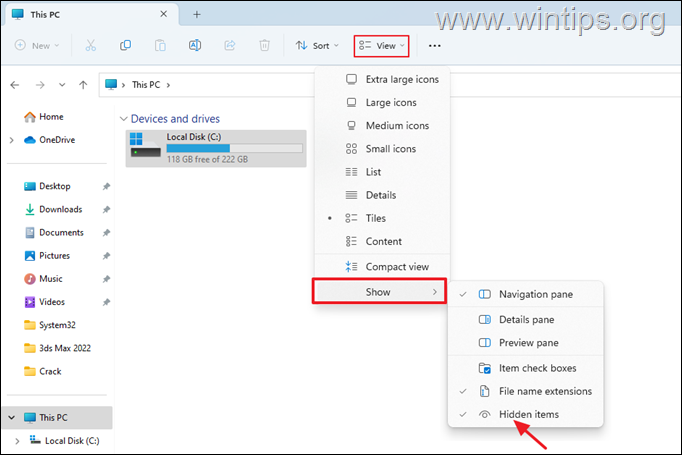
4. 然後導覽至以下資料夾:*
C:\Users\<使用者名稱>\AppData\Local\Microsoft\Edge
* 注意:將「<使用者名稱>」替換為您的帳戶名稱。
5. 將「使用者資料」資料夾重新命名為「User Data.OLD」 “
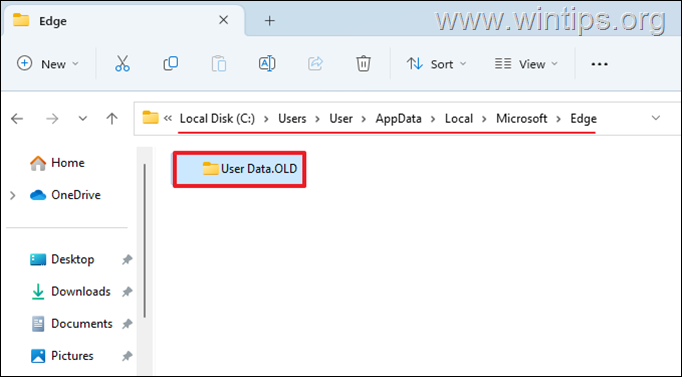
6. 現在開啟 Edge。此時,Edge 應啟動並正常工作,並具有新的空白且乾淨的設定檔。如果發生這種情況,你就完了!如果沒有,請在繼續下一步之前執行以下操作:
a. 終止任務管理器中的所有 Microsoft Edge 進程。
b.導航至上述位置並刪除“用戶資料“資料夾。
c.然後將“User Data.OLD“資料夾重新命名為“User Data“,以恢復您的Edge 設定檔設定、密碼和瀏覽歷史記錄。 p>
方法 6. 更新圖形驅動程式。
系統上的圖形驅動程式不穩定或過時也可能導致 Microsoft Edge 出現問題。在這種情況下,請按照以下說明重新安裝顯示卡驅動程式。
1. 在搜尋中鍵入“裝置管理員“,然後點選開啟 >裝置管理員。
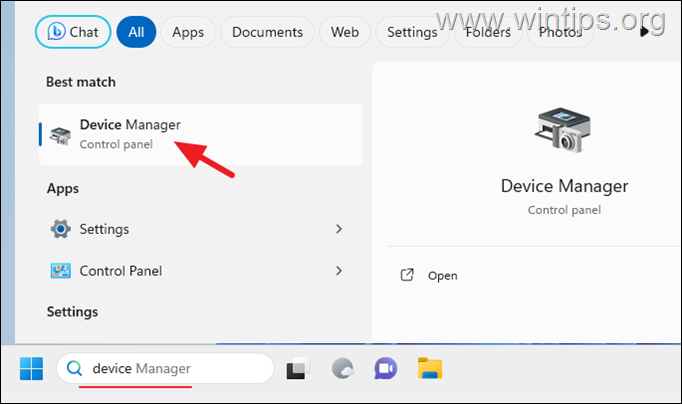
2.展開顯示適配器部分。
3.右鍵點選您的顯示適配器,然後選擇卸載設備。
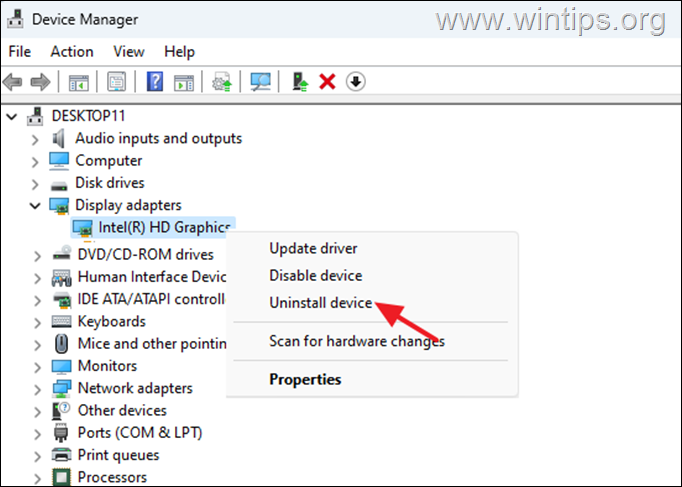
4. 在“卸載設備”視窗中,選取“嘗試刪除驅動程式”選項對於Windows 11 上的此裝置“,或者如果您擁有Windows 10,則“刪除此裝置的驅動程式軟體”。
5. 刪除完成後,<強>重新啟動您的電腦。
6.重新啟動後,Windows 將自動從Windows 更新伺服器重新安裝顯示卡驅動程式。
* 注意:為確保驅動程式安裝完成,請前往裝置管理員並檢查其中是否列出了您的顯示適配器型號。如果沒有,請檢查並安裝所有可用的Windows 更新,或從GPU 製造商的支援網站安裝最新的圖形驅動程式。
7. 驅動程式安裝後,打開Microsoft Edge 並檢查是否問題已解決。
方法7.修復Windows 系統檔案。
修復Windows 系統檔案是解決Windows 10/11 問題(如此處提到的問題)的常見但重要的步驟。
1. 以管理員身分開啟命令提示字元。 為此,請在搜尋中鍵入“cmd“或“命令提示字元“,然後在中按一下以管理員身分運行 >命令提示字元結果。
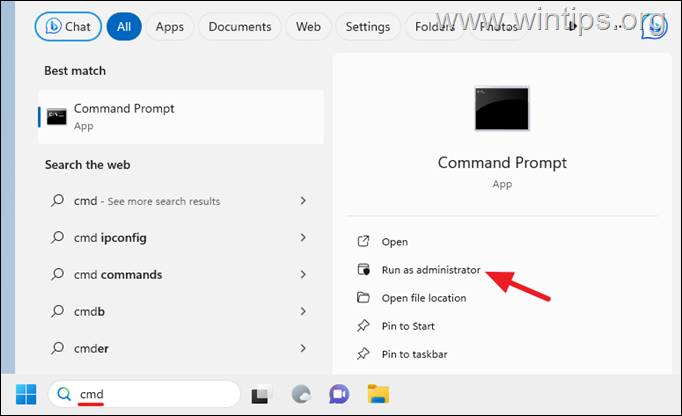
2. 在指令提示字元視窗中,複製貼上以下指令並按下Enter:
Dism.exe/Online/Cleanup-Image/Restorehealth 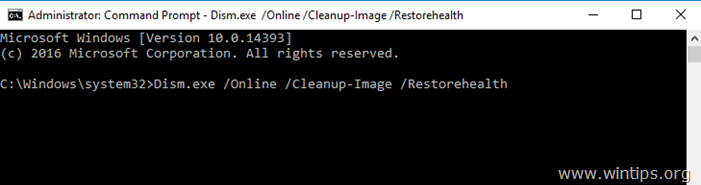
3. 請耐心等待 DISM 修復元件儲存。 DISM 作業完成後,複製貼上以下指令並按下Enter:
SFC/SCANNOW 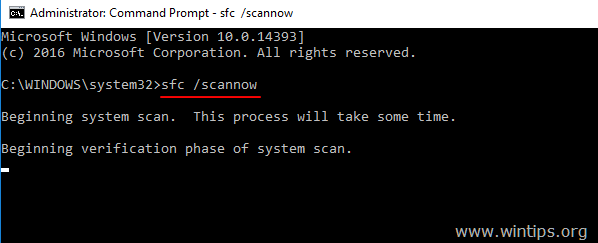
5. 當SFC 掃描完成, 重新啟動電腦。
6。重新啟動後檢查問題是否已解決。
方法 8.完全刪除並重新安裝 Edge。
解決 Windows 中應用程式問題的常見方法是卸載並重新安裝它們。
但由於Edge 是Windows 10/11 作業系統的關鍵部分,微軟不允許將其刪除,因此也沒有提供官方的卸載方式(這就是Microsoft Edge 的「卸載」按鈕的原因)變灰/停用)。
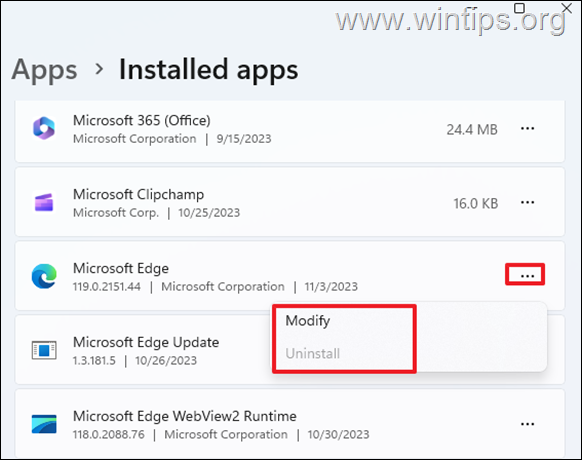
但是,經過大量搜尋和測試,我找到了一種在Windows 10/11 上卸載並重新安裝Edge 的方法,如本文的方法2 所示:修復:無法卸載Edge,“卸載”顯示為灰色。*
* 注意:文章中的說明已於2023 年11 月在Windows 10 和Windows 11 上進行了測試,並取得了成功的結果。如果您實施了它們,我期待您的反饋。
方法 9. 通過就地升級修復 Windows。
如果按照上述方法操作後,您仍然如果出現問題,最後一個選擇是透過就地升級來修復Windows。為此,請使用這些教程之一中的說明,具體取決於您的 Windows 版本。
就是這樣!哪種方法適合您?
請留下您對您的經歷的評論,讓我知道本指南是否對您有幫助。請按讚並分享本指南以幫助其他人。
如果本文對您有用,請考慮透過捐贈來支持我們。即使 1 美元也可以對我們產生巨大的影響,讓我們繼續幫助他人,同時保持網站免費:
 Konstantinos 是Wintips.org 的創辦人和管理員。自 1995 年以來,他作為電腦和網路專家為個人和大公司提供 IT 支援。他專門解決與 Windows 或其他 Microsoft 產品(Windows Server、Office、Microsoft 365 等)相關的問題。 Konstantinos Tsoukalas 的最新貼文(看全部)
Konstantinos 是Wintips.org 的創辦人和管理員。自 1995 年以來,他作為電腦和網路專家為個人和大公司提供 IT 支援。他專門解決與 Windows 或其他 Microsoft 產品(Windows Server、Office、Microsoft 365 等)相關的問題。 Konstantinos Tsoukalas 的最新貼文(看全部)